プロジェクトを Hosted XML から継承されたプロセスに変更する
Azure DevOps Services
Hosted XML プロセスを継承されたプロセスに複製したら、プロジェクトを Hosted XML プロセスから継承されたプロセスに変更できます。 ホスト型 XML プロセスから派生した継承プロセスにプロジェクトを変更して、ユーザー インターフェイスを使用してプロセスのカスタマイズを開始します。
注意事項
ホストされた XML プロセス モデルから継承されたプロセスにプロジェクトを複製することを選択することは、元に戻せない操作です。 既存のプロジェクトのプロセスを Hosted XML から複製された継承プロセスに変更する前に、「 Hosted XML プロセスから継承プロセスに移行するときにサポートされる操作 」を確認して、どのカスタマイズが保持され、プロジェクトのプロセスを Hosted XML から継承されたプロセスに変更しないかを理解してください。 また、 プロセスに 保持または再適用されたカスタマイズを確認するテスト プロジェクトを作成します。
前提条件
- 変更するプロジェクトのプロジェクト管理者グループのメンバーであるか、プロジェクト コレクション管理者グループのメンバーである必要があります。
[設定] > [プロセス] を開く
プロセスの作成、管理、カスタマイズは、[組織の設定] > [プロセス] から行います。
 Azure DevOps のロゴを選択して、[プロジェクト] を開きます。 次に、[組織の設定] を選びます。
Azure DevOps のロゴを選択して、[プロジェクト] を開きます。 次に、[組織の設定] を選びます。![[組織の設定] を開く](../../../media/settings/open-admin-settings-vert.png?view=azure-devops)
次に、[プロセス] を選択します。
![[組織の設定]、[プロセス] ページ](/ja-jp/azure/devops/organizations/settings/work/media/process/open-process-page-s150.png)
重要
[プロセス] が表示されない場合は、TFS-2018 以前のバージョンから作業しています。 [プロセス] ページはサポートされていません。 オンプレミス XML プロセス モデルでサポートされている機能を使う必要があります。
プロジェクト プロセスを継承されたプロセスに変更する
カスタマイズを確認したら、継承されたプロセスを既存のプロジェクトに適用できるようになりました。
[ プロセス] で、元のホストされた XML プロセスを選択し、[ プロジェクト ] ページを選択します。
![[継承されたプロセスを開く]、[プロジェクト] ページ](media/migration/open-processes-projects-page.png?view=azure-devops)
選択したいずれかの作業項目の [...] コンテキスト メニューを開き、 プロジェクトのコンテキスト メニューをクリックし、[ プロセスの変更]を選択します。 オプションを使用します。
ここでは、Fabrikam Test プロジェクトのメニューを開きます。
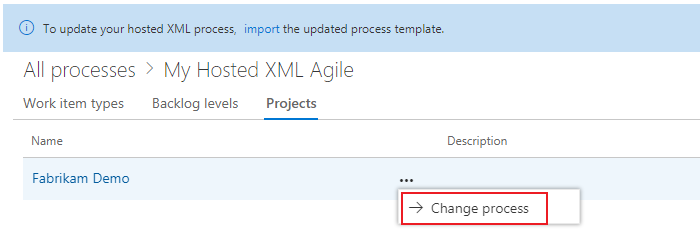
作成した継承されたプロセスを選択します。 選択したプロジェクトに対して有効なプロセスのみが一覧表示されます。
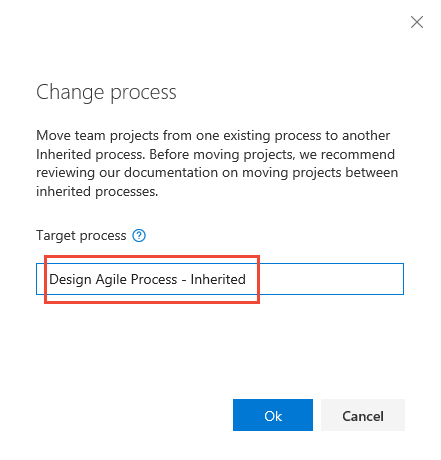
[OK] を選択します。